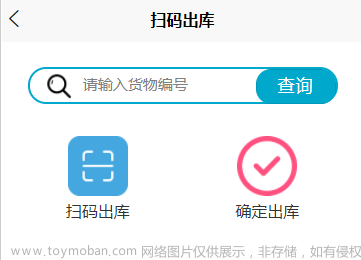C#端口扫描
using System;
using System.Collections.Generic;
using System.Linq;
using System.Net;
using System.Net.Sockets;
using System.Threading;
namespace PortScanner
{
class Program
{
static void Main(string[] args)
{
// 设置扫描参数
string host = "localhost";
int startPort = 1;
int endPort = 65535;
int numThreads = 1000;
// 创建线程池并开始扫描
ThreadPool.SetMinThreads(numThreads, numThreads);
List<WaitHandle> handles = new List<WaitHandle>();
for (int port = startPort; port <= endPort; port++)
{
handles.Add(new ManualResetEvent(false));
ThreadPool.QueueUserWorkItem(CheckPort, new object[] { host, port, handles.Last() });
}
// 等待所有线程完成
WaitHandle.WaitAll(handles.ToArray());
Console.WriteLine("Scanning complete.");
}
static void CheckPort(object args)
{
// 解析参数
object[] parameters = (object[])args;
string host = (string)parameters[0];
int port = (int)parameters[1];
ManualResetEvent handle = (ManualResetEvent)parameters[2];
// 尝试连接端口
try
{
using (TcpClient client = new TcpClient())
{
client.Connect(host, port);
Console.WriteLine("Port {0} is open.", port);
}
}
catch (Exception)
{
// 端口未打开
}
// 通知主线程完成
handle.Set();
}
}
}
使用方法:
- 打开 Visual Studio 或类似的 IDE
- 新建一个 C# 控制台应用程序
- 将上述代码复制粘贴到
Program.cs文件中 - 调整
host、startPort、endPort和numThreads等参数 - 在菜单中选择“生成”,然后选择“生成解决方案”
- 在菜单中选择“调试”,然后选择“调试 C# 程序”
- 程序将开始扫描指定主机的指定端口,输出开放的端口号
使用多线程可以提高 C# 端口扫描的速度。在上述代码中,我们使用了线程池来创建多个线程来扫描指定主机的端口。可以通过调整 numThreads 参数来控制线程池的大小。
同时,如果使用异步 I/O 操作来连接端口,也可以进一步提高扫描速度。可以使用 Socket.BeginConnect() 方法来启动异步连接,并使用 Socket.EndConnect() 方法来等待连接完成。
需要注意的是,使用多线程和异步 I/O 操作都会增加程序的复杂度。如果不正确地使用这些技术,可能会导致程序出现各种问题,例如竞态条件和死锁。因此,在使用这些技术的时候,请务必小心并仔细测试程序。
这个错误是由于同时创建的 WaitHandle 实例数超过了 64 个所导致的。
解决方法是使用更大的线程池,或将线程分批执行。例如,可以将端口分成几个范围,每个范围分配一个线程池,然后依次扫描每个范围。或者可以使用异步 I/O 操作来连接端口,这样可以避免创建过多的线程。
另外,需要注意的是,使用多线程和异步 I/O 操作都会增加程序的复杂度。如果不正确地使用这些技术,可能会导致程序出现各种问题,例如竞态条件和死锁。因此,在使用这些技术的时候,请务必小心并仔细测试程序。
using System;
using System.Diagnostics;
namespace CmdExecution
{
class Program
{
static void Main(string[] args)
{
// 执行命令并输出结果
string command = "dir";
Process process = new Process();
process.StartInfo.FileName = "cmd.exe";
process.StartInfo.Arguments = "/c " + command;
process.StartInfo.UseShellExecute = false;
process.StartInfo.RedirectStandardOutput = true;
process.Start();
Console.WriteLine(process.StandardOutput.ReadToEnd());
process.WaitForExit();
}
}
}
上述代码使用 C# 执行 cmd 命令,并将结果输出到控制台中。使用 Process.Start() 方法启动 cmd.exe 进程,并使用 /c 参数执行指定的命令。使用 Process.StandardOutput 属性获取命令输出,并使用 Console.WriteLine() 方法将输出写入控制台。
需要注意的是,使用此方法可以执行任意的 cmd 命令,包括危险的命令。因此,在实际应用中,需要对输入进行严格的验证和过滤,以确保系统安全。同时,也需要注意系统权限的限制,某些命令可能需要管理员权限才能执行。
以下是使用 C# 判断是否存在摄像头并打开摄像头的示例代码:
using System;
using System.Linq;
using System.Management;
using System.Runtime.InteropServices;
using System.Windows.Forms;
namespace CameraExample
{
class Program
{
[DllImport("avicap32.dll", EntryPoint = "capCreateCaptureWindowA")]
private static extern IntPtr capCreateCaptureWindow(string lpszWindowName, int dwStyle, int x, int y, int nWidth, int nHeight, IntPtr hwndParent, int nID);
[DllImport("user32.dll")]
private static extern bool SetForegroundWindow(IntPtr hWnd);
static void Main(string[] args)
{
// 检查是否存在摄像头
bool hasCamera = false;
ManagementObjectSearcher searcher = new ManagementObjectSearcher("SELECT * FROM Win32_PnPEntity WHERE Caption like '%Camera%'");
foreach (ManagementObject device in searcher.Get())
{
hasCamera = true;
break;
}
// 如果存在摄像头,则打开摄像头窗口
if (hasCamera)
{
IntPtr hwnd = capCreateCaptureWindow("Camera", 0, 0, 0, 640, 480, IntPtr.Zero, 0);
SetForegroundWindow(hwnd);
Application.Run();
}
else
{
Console.WriteLine("No camera found.");
}
}
}
}
上述代码使用 WMI 查询来判断是否存在摄像头。如果存在摄像头,则使用 capCreateCaptureWindow() 函数创建摄像头窗口,并使用 SetForegroundWindow() 函数将窗口置于前台。最后,使用 Application.Run() 函数启动消息循环,以便用户可以操作摄像头窗口。如果不存在摄像头,则输出错误信息。文章来源:https://www.toymoban.com/news/detail-628338.html
需要注意的是,使用此方法只能打开第一个摄像头并显示默认分辨率的图像。如果需要更多的摄像头支持和更高的图像质量,请使用专业的摄像头库或框架。同时,也需要注意系统权限的限制,某些操作可能需要管理员权限才能执行。文章来源地址https://www.toymoban.com/news/detail-628338.html
到了这里,关于C#实现端口扫描和执行cmd命令、调用摄像头的文章就介绍完了。如果您还想了解更多内容,请在右上角搜索TOY模板网以前的文章或继续浏览下面的相关文章,希望大家以后多多支持TOY模板网!